这篇文章主要介绍了windows7重装系统后没声音如何解决的相关知识,内容详细易懂,操作简单快捷,具有一定借鉴价值,相信大家阅读完这篇windows7重装系统后没声音如何解决文章都会有所收获,下面我们一起来看看吧。
方法一:检查声音驱动是否完整,缺乏则重新安装
1、右键【计算机】->【设备管理器】,来到设备管理器这里,如图所示。
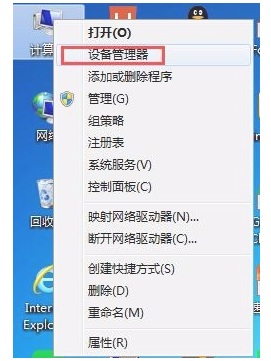
2、找到【声音、视频和游戏控制器】有一个像声音一样的小图标在前面;
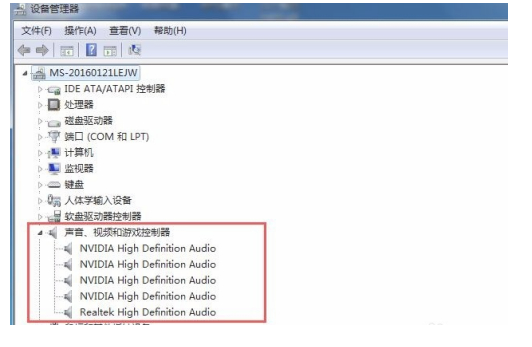
3、我们来检查一下驱动有无安装,如果图标中有出现【感叹号】的表示驱动没有安装。如图所示,便是没有安装,使用驱动软件安装驱动即可。
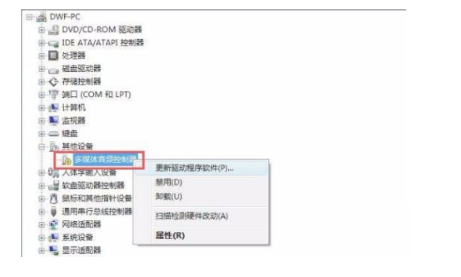
方法二:检查设备扬声器是否被禁用,若禁用则解开
1、点击【开始】->【控制面板】->【声音】->【扬声器】;

2、若扬声器状态显示禁用,则需要设置为启用状态。如图;
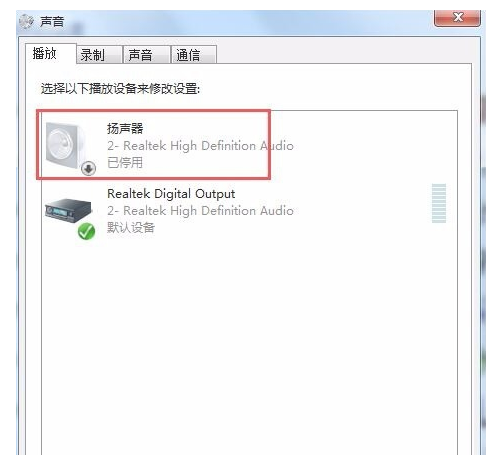
3、选中被禁用的设备,右键点击【启用】之后再确定保存设置。
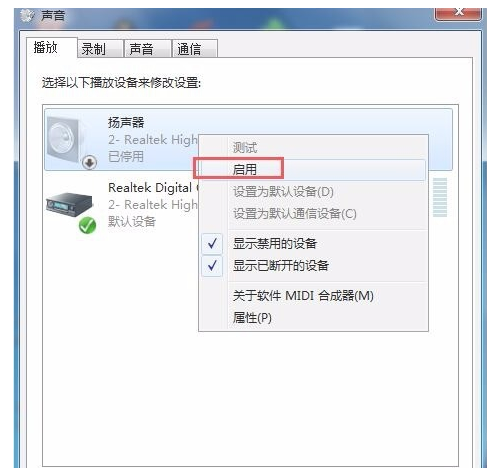
注意事项:此设置不同设备有所不同,一定要是windows7方法才一致。
关于“windows7重装系统后没声音如何解决”这篇文章的内容就介绍到这里,感谢各位的阅读!相信大家对“windows7重装系统后没声音如何解决”知识都有一定的了解,大家如果还想学习更多知识,欢迎关注亿速云行业资讯频道。
亿速云「云服务器」,即开即用、新一代英特尔至强铂金CPU、三副本存储NVMe SSD云盘,价格低至29元/月。点击查看>>
免责声明:本站发布的内容(图片、视频和文字)以原创、转载和分享为主,文章观点不代表本网站立场,如果涉及侵权请联系站长邮箱:is@yisu.com进行举报,并提供相关证据,一经查实,将立刻删除涉嫌侵权内容。
原文链接:http://www.zhuangjiba.com/soft/33860.html